

Deze les is gemaakt met PSPX9
Maar is goed te maken met andere versies .
© by SvC-Design

Materialen Download :
Here
******************************************************************
Materialen :
Fleurs blanches et noires - shawnee.png
hibou vert - shawnee.png
tête de mort 1 - shawnee.png
tête de mort 2 - shawnee.png
P&A_Mask051.png
sel1-T45.PspSelection
sel2-T45.PspSelection
sel3-T45.PspSelection
sel4-T45.PspSelection
sel5-T45.PspSelection
Mercredi - shawnee.png
txt la famille Addams - shawnee.png
fille Adams - shawnee.png
filigrane T45 - .pspimage
Palette de couleurs T45.jpg
******************************************************************
Filters:
Effecten – insteekfilters – Unlimited 2.0 - Saffierfilters 09 - Saffier plugin_0834
Effecten – insteekfilters - Toadies - Metalwork
Effecten – insteekfilters - Mura’s Meister - perspective tiling
******************************************************************
Kleurenpallet:
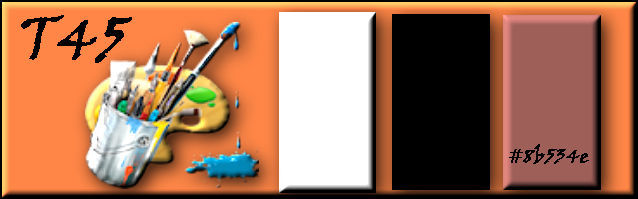
******************************************************************
Werkwijze
Bij gebruik van andere tubes en kleuren, kan de mengmodus en/of laagdekking verschillen
******************************************************************
Algemene voorbereidingen :
Installeer eerst je filters voor je PSP opent !!
Maskers : opslaan in je maskerfolder in PSP, tenzij anders vermeld
Textuur & Patroon : opslaan in je textuurfolder in PSP
Selecties : opslaan in je map Selecties in PSP
Open je tubes in PSP
******************************************************************
We gaan beginnen Veel plezier!
Denk eraan om je werk regelmatig op te slaan
******************************************************************
1
Open een nieuwe transparente afbeelding van 900 x 650px
Selectie – alles selecteren
Open tête de mort 2 - shawnee.png
Bewerken – kopieren
Bewerken – plakken in de selectie
Selecties – niets selecteren
Effecten – afbeeldingseffecten – naadloze herhaling
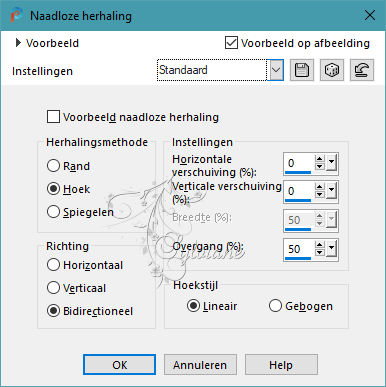
Aanpassen – vervagen – gaussiaanse vervaging
Bereik:25
Lagen – samenvoegen – alle lagen samenvoegen
2
Aanpassen – vervagen – radiaal vervagen
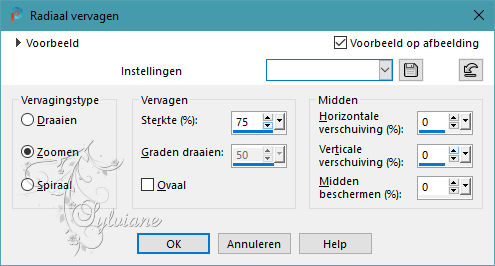
Effecten – insteekfilters – Unlimited 2.0 - Saffierfilters 09 - Saffier plugin_0834
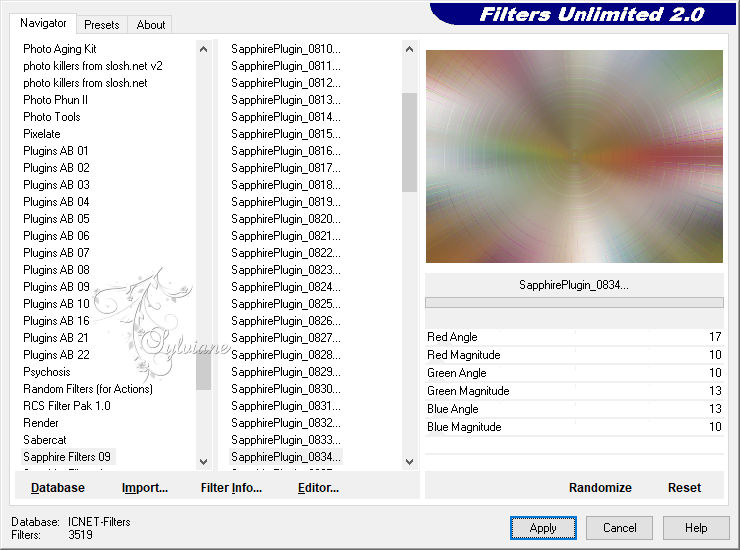
Effecten – randeffecten – accentueren
Lagen - Dupliceren
3
Effecten – insteekfilters - Toadies - Metalwork
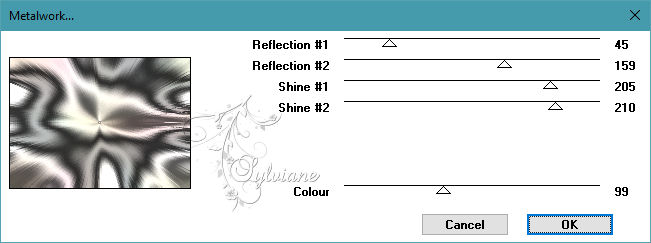
Zet je Dekking op : 42 %
4
Lagen – nieuwe rasterlaag
Vul met #ffffff
Lagen – Nieuwe Maskerlaag – Uit Afbeelding - P&A_Mask051.png
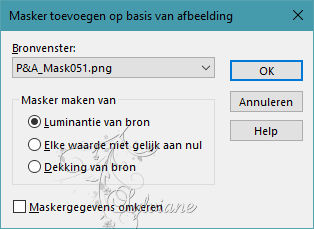
Effecten – randeffecten – accentueren
Lagen – samenvoegen – groep samenvoegen
Effecten – 3D effecten – slagschaduw
2/2/100/2 - kleur:#000000
5
Effecten – reflectie-effecten – roterende spiegel
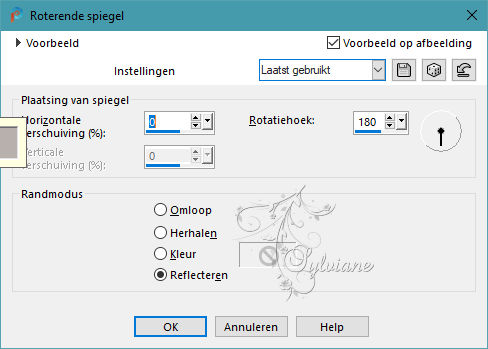
6
activeer de onderste laag
bewerken - kopieren
Bewerken – plakken als nieuwe afbeelding
Zet opzij, we zullen het meerdere keren gebruiken
7
Activeer Groep - Raster 1
Selectie – Selectie Laden/Opslaan – Selectie Laden vanaf schijf - sel1-T45.PspSelection
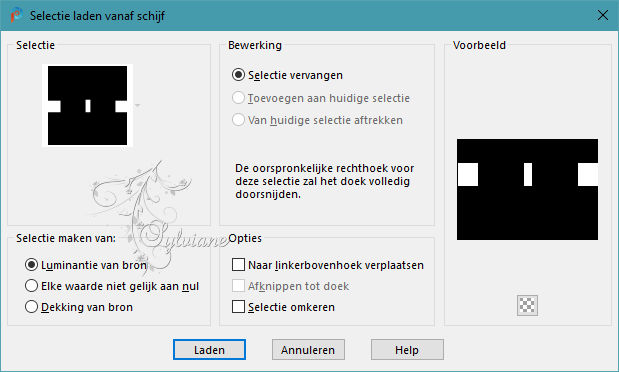
Lagen – Nieuwe Rasterlaag
Activeer plaatje dat je punt 6 aan de kant hebt gezet
Bewerken – kopieren
Bewerken – plakken in de selectie
Aanpassen – vervagen – radiaal vervagen
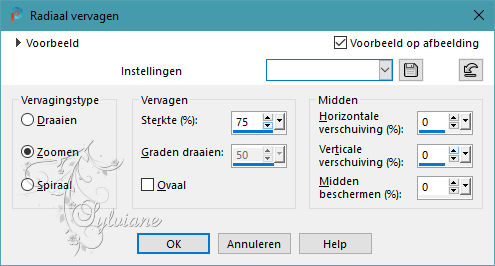
Effecten – textuureffecten – weefpatroon - kleur: #8b534e
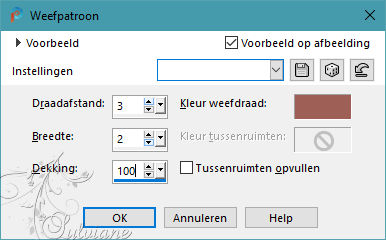
Effecten – randeffecten – accentueren
8
Lagen – Nieuwe Rasterlaag
Effecten – 3D effecten – Gestanst - kleur:#000000
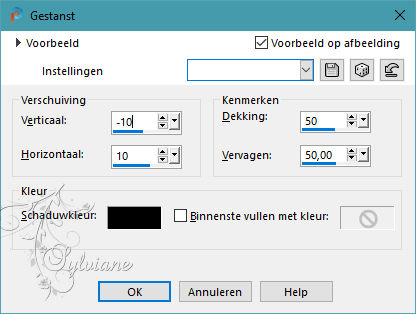
Lagen – samenvoegen – omlaag samenvoegen(2X)
Selecties – niets selecteren
9
Lagen – Nieuwe Rasterlaag
Selectie – Selectie Laden/Opslaan – Selectie Laden vanaf schijf - sel2-T45.PspSelection
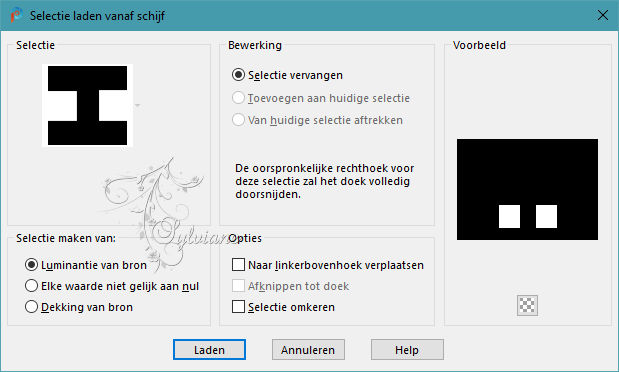
Activeer uw plaatje dat je aan de kant hebt gezet op punt 6
Bewerken – kopieren
Bewerken – plakken in de selectie
Effecten – textuureffecten – Mozaiek Antiek
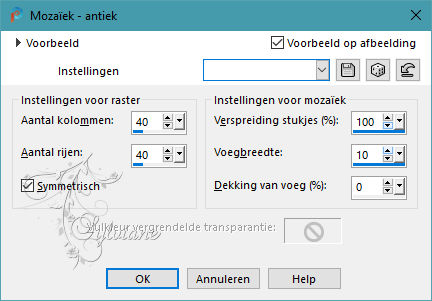
10
Lagen – Nieuwe Rasterlaag
Effecten – 3D effecten – Gestanst - kleur:#000000
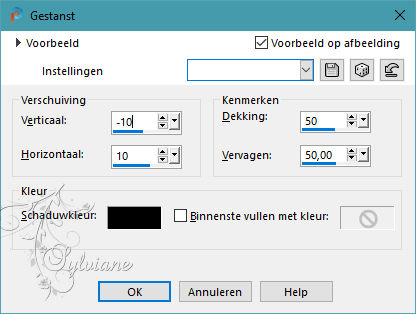
Lagen – samenvoegen – omlaag samenvoegen
Selecties – niets selecteren
Lagen – schikken – omlaag
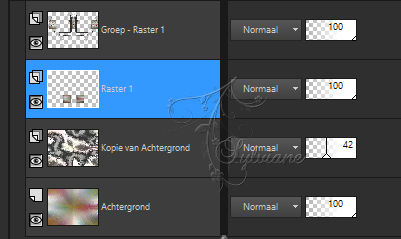
11
Activeer Groep - Raster 1
Lagen – Nieuwe Rasterlaag
Selectie – Selectie Laden/Opslaan – Selectie Laden vanaf schijf - sel3-T45.PspSelection
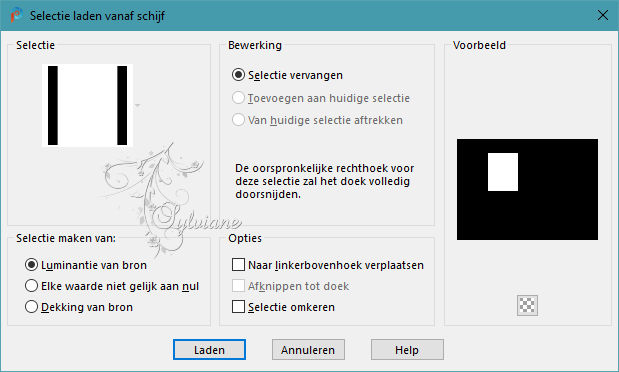
Open tête de mort 1 - shawnee.png
Bewerken – kopieren
Bewerken – plakken in de selectie
12
Lagen – Nieuwe Rasterlaag
Effecten – 3D effecten – Gestanst - kleur:#000000
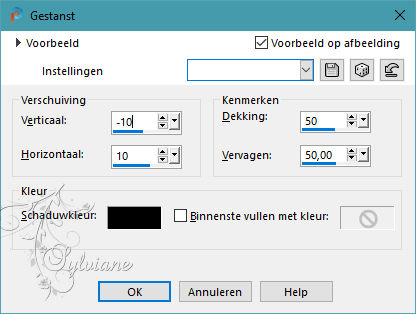
Selecties – niets selecteren
Lagen – samenvoegen – omlaag samenvoegen
13
Lagen – Nieuwe Rasterlaag
Selectie – Selectie Laden/Opslaan – Selectie Laden vanaf schijf - sel4-T45.PspSelection
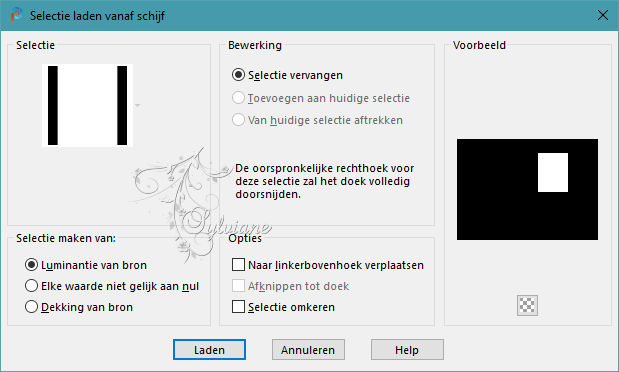
Open tête de mort 2 - shawnee.png
Bewerken – kopieren
Bewerken – plakken als nieuwe laag
Afbeelding – formaat wijzigen:40%
Geen vinkje bij formaat van alle lagen wijzigen
Verplaats naar het midden van de selectie
14
Lagen – Nieuwe Rasterlaag
Effecten – 3D effecten – Gestanst - kleur:#000000
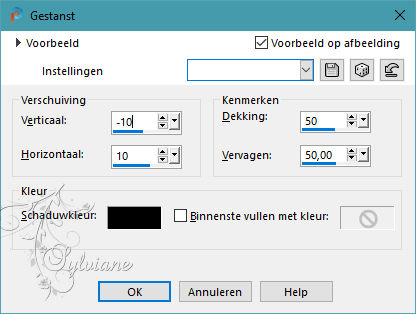
Lagen – samenvoegen – omlaag samenvoegen
Selecties – niets selecteren
15
Open hibou vert - shawnee.png
Afbeelding – Spiegelen – horizontaal spiegelen
Bewerken - Kopiëren
16
Terug naar je tag
Selectie – Selectie Laden/Opslaan – Selectie Laden vanaf schijf - sel5-T45.PspSelection
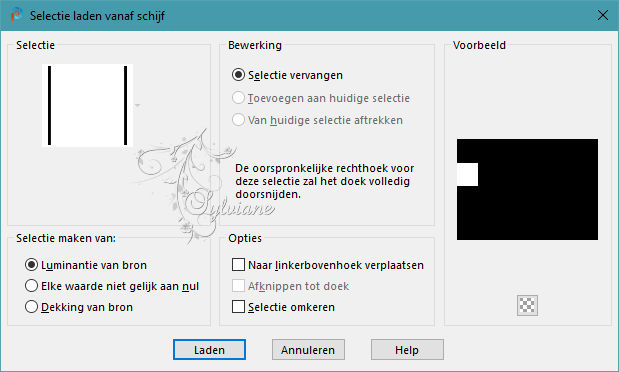
17
Lagen – Nieuwe Rasterlaag
Bewerken - Plakken in selectie
Selecties – niets selecteren
18
Lagen – dupliceren
Afbeelding – Spiegelen – horizontaal spiegelen
Lagen – samenvoegen – omlaag samenvoegen
Effecten – 3D effecten – slagschaduw
2/2/100/2 kleur: #000000
19
Sluit deze lagen:
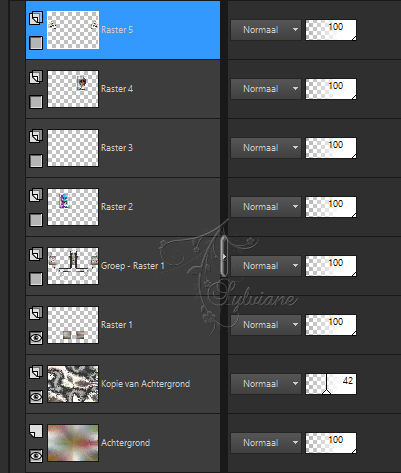
Lagen – samenvoegen – zichtbare lagen samenvoegen
Lagen – schikken – achteraan
Open alle lagen weer
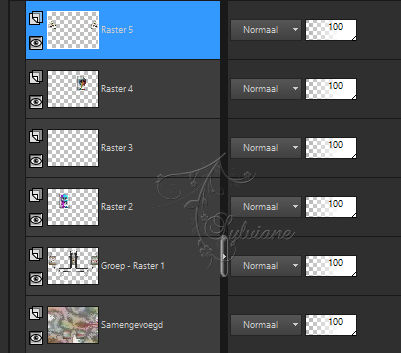
20
Stil aand de onderste laag
Lagen - Dupliceren
Effecten – insteekfilters - Mura’s Meister - perspective tiling
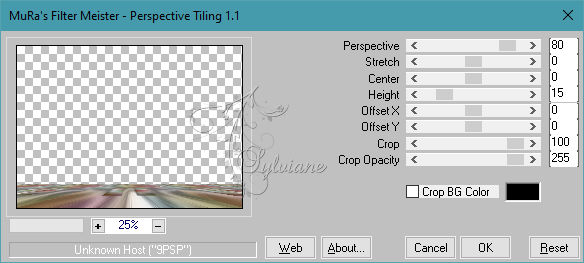
Activeer Toverstaf en zet Doezelen op 60

Klik in het transparante deel en druk 6x op delete
Vergeet niet Doezelen terug op 0 te zetten

Selecties – niets selecteren
21
Activeer de bovenste laag
Open fille Adams - shawnee.png
Beweken – kopieren
Bewerken – plakken als nieuwe laag
Activeer selectiegereedschap (Druk K op je toetsenbord)
en vul volgende parameters in :
Pos X : 277 – Pos Y : 98
Druk op M
Effecten – 3D effecten – slagschaduw
-10/20/45/30 – kleur: #000000
22
Open Fleurs blanches et noires - shawnee.png
Bewerken – kopieren
Bewerken – plakken als nieuwe laag
Afbeelding – formaat wijzigen – 90%
Geen vinkje bij formaat van alle lagen wijzigen
Activeer selectiegereedschap (Druk K op je toetsenbord)
en vul volgende parameters in :
Pos X : 629 – Pos Y :267
Druk op M
Effecten – 3D effecten – slagschaduw
2/2/80/2 - kleur: #000000
23
Open txt la famille Addams - shawnee.png
Bewerken – kopieren
Bewerken – plakken als nieuwe laag
Afbeelding – formaat wijzigen – 58%
Geen vinkje bij formaat van alle lagen wijzigen
Activeer selectiegereedschap (Druk K op je toetsenbord)
en vul volgende parameters in :
Pos X : 2 – Pos Y :532
Druk op M
Effecten – 3D effecten – slagschaduw
8/8/80/8 – kleur: #000000
24
Open Mercredi - shawnee.png
Bewerken – kopieren
Bewerken – plakken als nieuwe laag
Activeer selectiegereedschap (Druk K op je toetsenbord)
en vul volgende parameters in :
Pos X : 664 – Pos Y :1
Druk op M
25
Sluit de 2 onderste lagen
Verplaats naar een andere laag
Lagen – samenvoegen – zichtbare lagen samenvoegen
Maak gesloten lagen weer zichtbaar
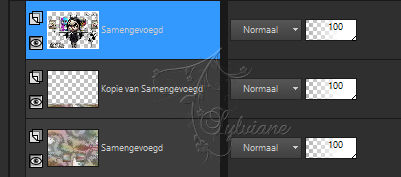
26.
Afbeelding – randen toevoegen – Symmetrisch - 1 pixel - kleur:#000000
Afbeelding – randen toevoegen – Symmetrisch - 5 pixels - kleur:#ffffff
Afbeelding – randen toevoegen – Symmetrisch - 2 pixels – kleur: #000000
Afbeelding – randen toevoegen – Symmetrisch - 2 pixels - kleur #ffffff
Afbeelding – randen toevoegen – Symmetrisch - 10 pixels – kleur: #000000
Afbeelding – randen toevoegen – Symmetrisch - 20 pixels – kleur: #ffffff
Afbeelding – randen toevoegen – Symmetrisch - 2 pixels - kleur: #000000
27
Selecties - Alles selecteren
Selectie – wijzigen -inkrimpen – 42x
Selecties - Omkeren
28
Bewerken - kopiëren
Selecties - Alles selecteren
29
Afbeelding – randen toevoegen – Symmetrisch - 42 pixels – kleur: #ffffff
Selecties - omkeren
Bewerken - Plakken in selectie
Selecties – niets selecteren
30
Gebruik de toverstaf om de witte rand in het midden van het kader te selecteren
Tolerantie en doezelen op 0


Open het plaatje dat je op punt 6 aan de kant hebt gezet
Bewerken – kopieren
Bewerken – plakken in de selectie
Selecties – niets selecteren
31
Plaats mijn watermerk en uw watermerk
Lagen – samenvoegen – alle lagen samenvoegen
Formaat wijzigen naar 950
Opslaan als jpeg
Back
Copyright Translation 2023 by SvC-Design